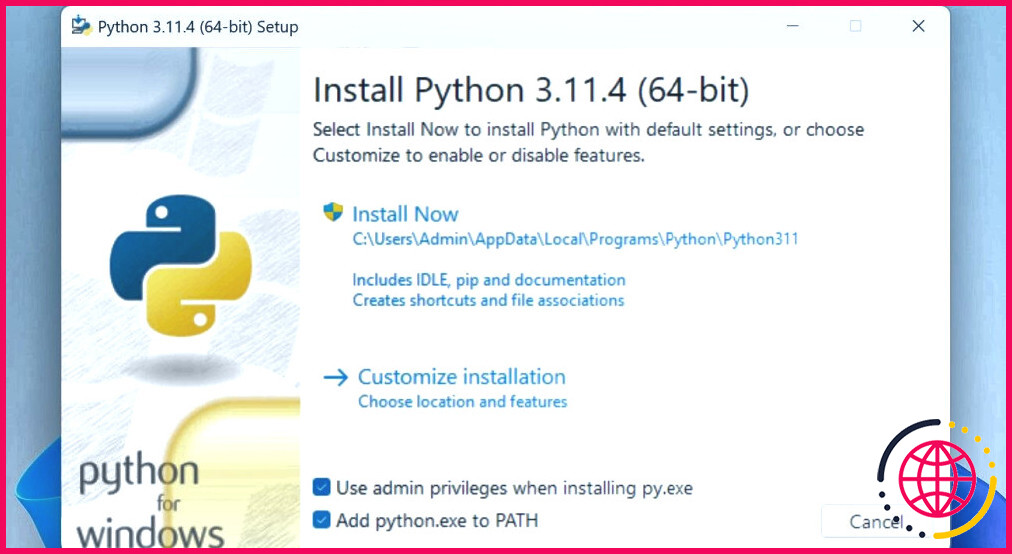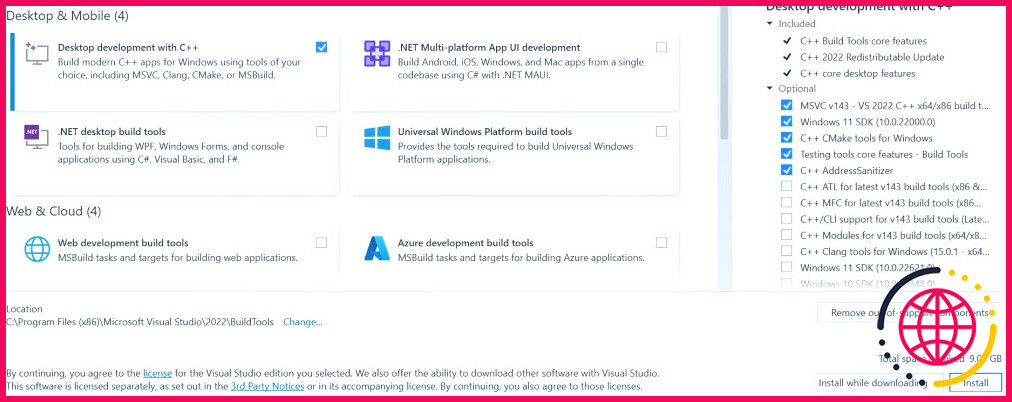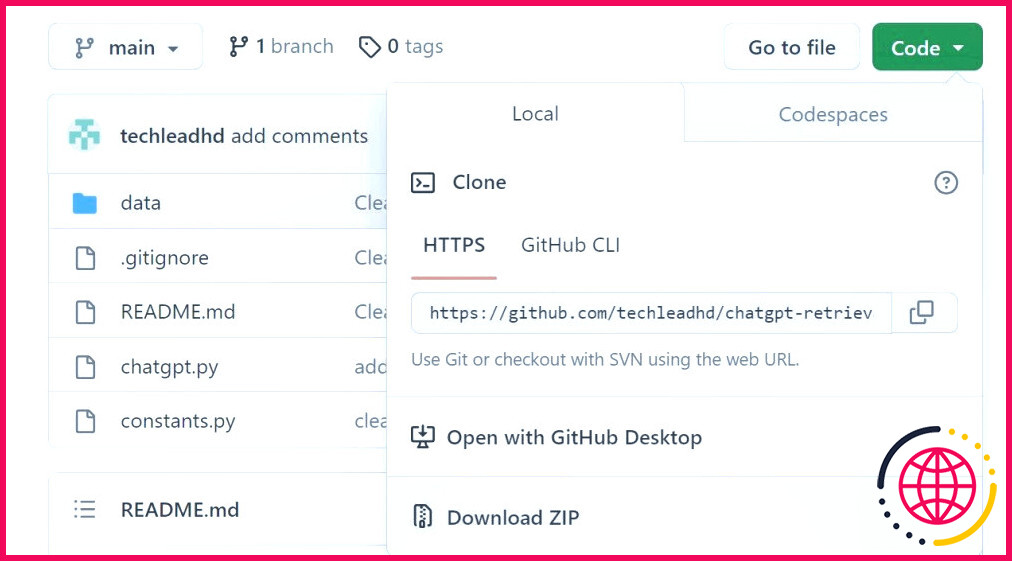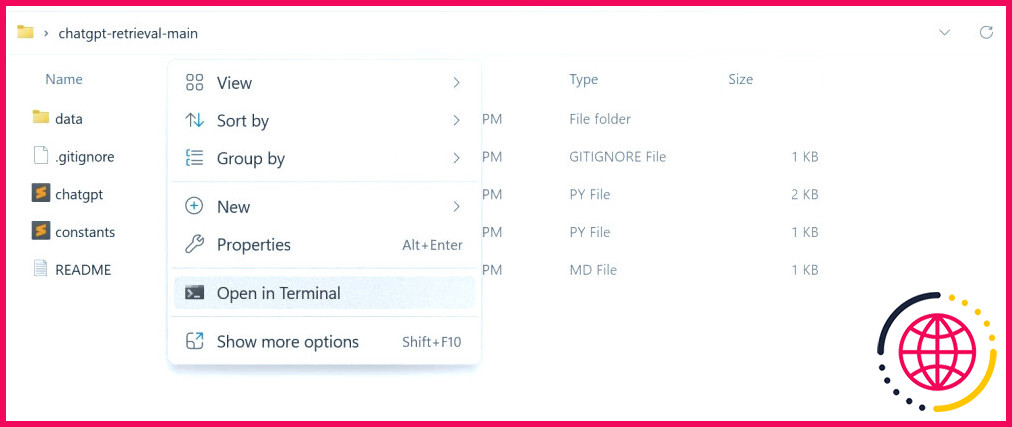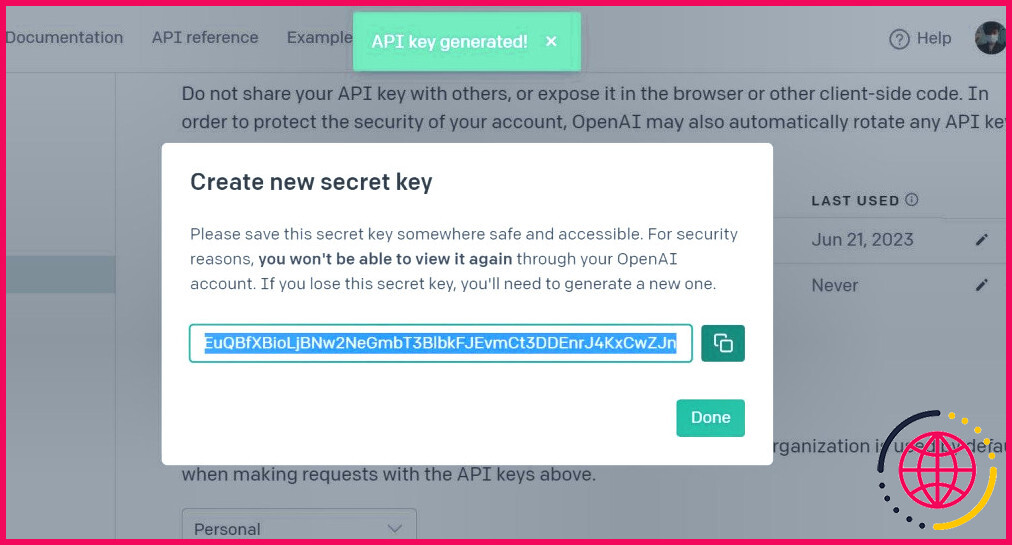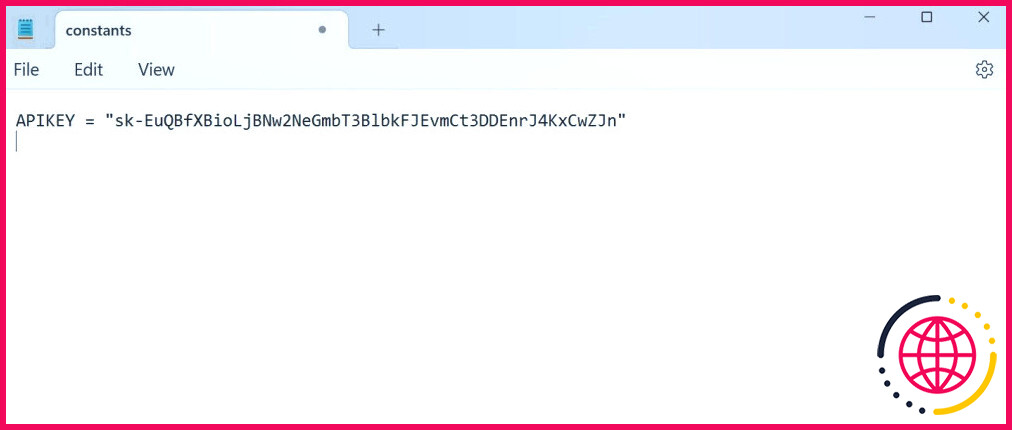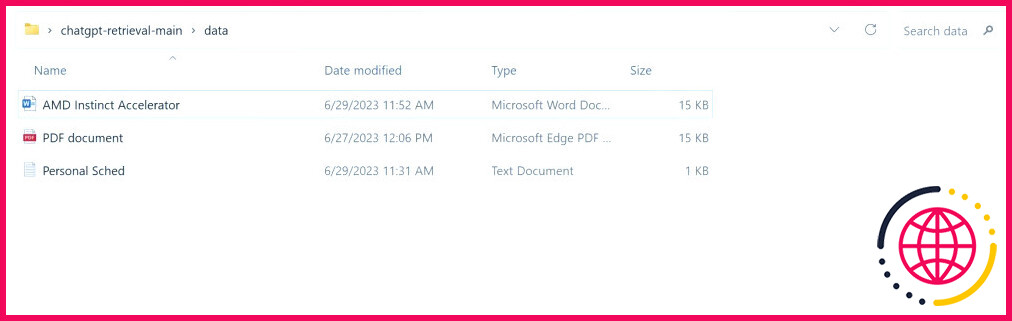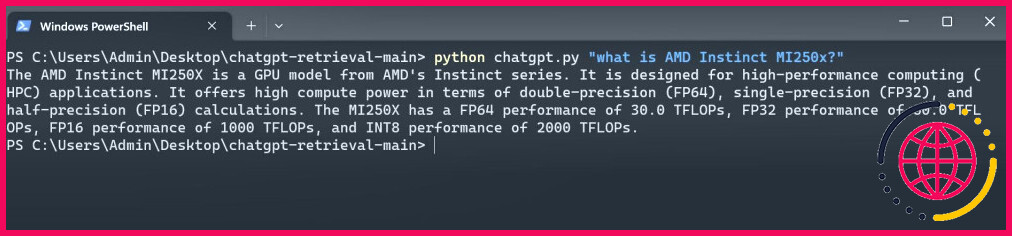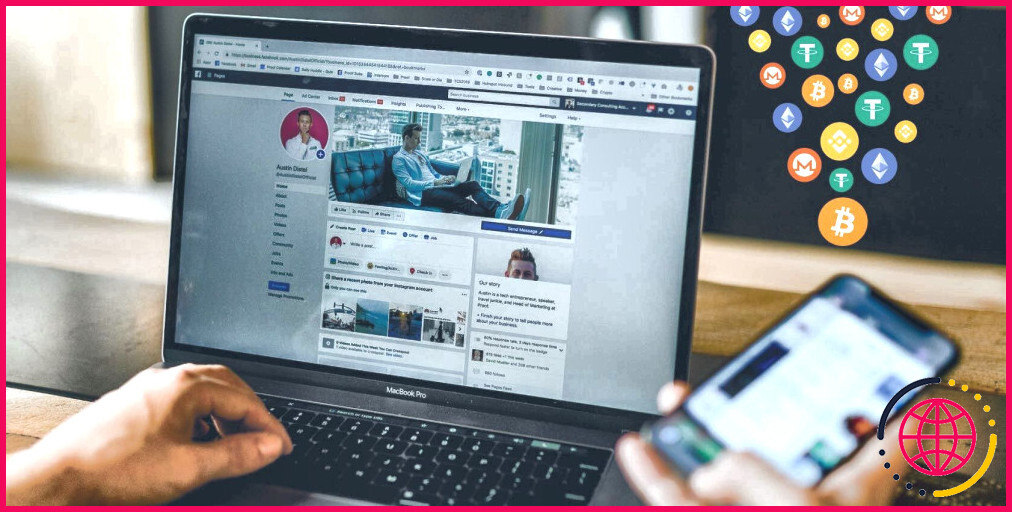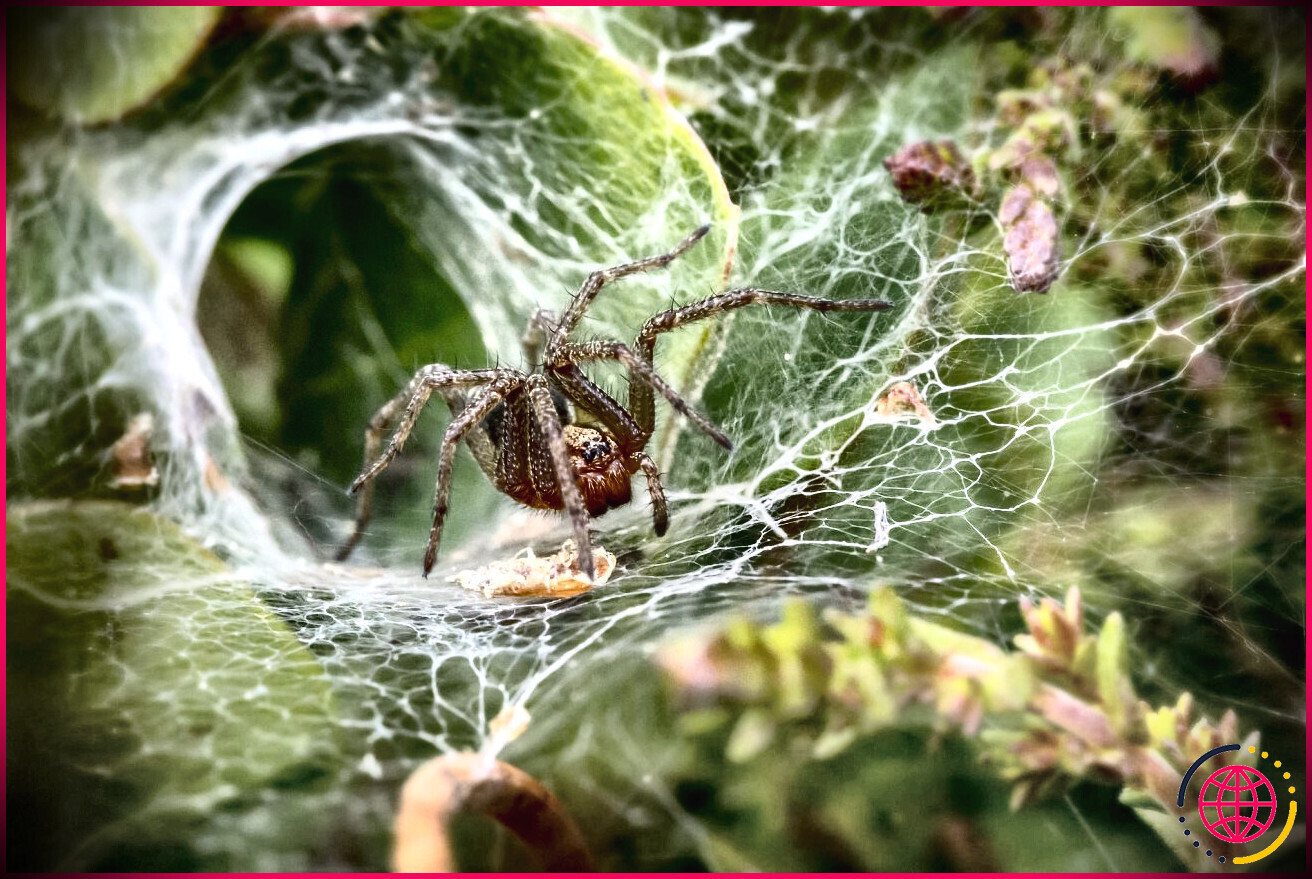Comment construire un ChatGPT personnalisé avec vos propres données
Offrant la technologie GPT dans un chatbot puissant et facile à utiliser, ChatGPT est devenu l’outil d’IA le plus populaire au monde. De nombreuses personnes utilisent ChatGPT pour engager des conversations intéressantes, répondre à des questions, offrir des suggestions créatives et aider à coder et à écrire. Cependant, ChatGPT est limité car vous ne pouvez pas stocker vos données pour une utilisation personnelle à long terme, et son point d’arrêt des données de connaissance de septembre 2021.
En guise de solution de contournement, nous pouvons utiliser l’API d’OpenAI et LangChain pour fournir à ChatGPT des données personnalisées et des informations mises à jour après 2021 afin de créer une instance ChatGPT personnalisée.
Pourquoi fournir des données personnalisées à ChatGPT ?
Alimenter ChatGPT avec des données personnalisées et fournir des informations mises à jour au-delà de sa date limite de connaissance offre plusieurs avantages par rapport à l’utilisation habituelle de ChatGPT. En voici quelques-uns :
- Interactions personnalisées : En fournissant à ChatGPT des données personnalisées, les utilisateurs peuvent créer une expérience plus personnalisée. Le modèle peut être formé sur des ensembles de données spécifiques concernant des utilisateurs individuels ou des organisations, ce qui permet d’obtenir des réponses adaptées à leurs besoins et préférences uniques.
- Expertise spécifique au domaine : L’intégration de données personnalisées permet à ChatGPT de se spécialiser dans des domaines ou des secteurs particuliers. Il peut être formé aux connaissances, à la terminologie et aux tendances propres à l’industrie, ce qui permet d’obtenir des réponses plus précises et plus pertinentes dans ces domaines spécifiques.
- Informations actuelles et précises : L’accès à des informations actualisées permet à ChatGPT de rester au fait des derniers développements et des dernières connaissances. Il peut fournir des réponses précises basées sur des événements récents, des nouvelles ou des recherches, ce qui en fait une source d’information plus fiable.
Maintenant que vous comprenez l’importance de fournir des données personnalisées à ChatGPT, voici comment procéder, étape par étape, sur votre ordinateur local.
Étape 1 : Installer et télécharger le logiciel et le script préétabli
Veuillez noter que les instructions suivantes sont destinées à une machine Windows 10 ou Windows 11.
Pour fournir des données personnalisées à ChatGPT, vous devrez installer et télécharger les dernières versions de Python3, Git, Microsoft C++ et le script ChatGPT-retrieval sur GitHub. Si certains de ces logiciels sont déjà installés sur votre PC, assurez-vous qu’ils sont mis à jour avec la dernière version afin d’éviter tout problème au cours du processus.
Commencez par installer :
- Téléchargez : Python3 (Gratuit)
- Télécharger : Git (Gratuit)
- Télécharger : Outils Microsoft Visual Build (Gratuit)
Notes d’installation de Python3 et Microsoft C++
Lors de l’installation de Python3, veillez à cocher l’option Ajouter python.exe au PATH avant de cliquer sur Installer maintenant. Cette option est importante car elle vous permet d’accéder à Python dans n’importe quel répertoire de votre ordinateur.
Lors de l’installation de Microsoft C++, vous voudrez installer Microsoft Visual Studio Build Tools en premier lieu. Une fois l’installation terminée, vous pouvez cocher la case Développement de bureau avec C++ et cliquer sur Installer avec tous les outils optionnels automatiquement cochés dans la barre latérale droite.
Maintenant que vous avez installé les dernières versions de Python3, Git et Microsoft C++, vous pouvez télécharger le script Python pour interroger facilement des données locales personnalisées.
Télécharger : ChatGPT-retrieval script (Gratuit)
Pour télécharger le script, cliquez sur Code, puis sélectionnez Télécharger le ZIP. Ceci devrait télécharger le script Python dans votre répertoire par défaut ou sélectionné.
Une fois téléchargé, nous pouvons maintenant configurer un environnement local.
Étape 2 : Configuration de l’environnement local
Pour configurer l’environnement, vous devez ouvrir un terminal dans le dossier chatgpt-retrieval-main que vous avez téléchargé. Pour ce faire, ouvrez chatgpt-retrieval-main cliquez avec le bouton droit de la souris et sélectionnez Ouvrir dans le terminal.
Une fois le terminal ouvert, copiez et collez cette commande :
Cette commande utilise le gestionnaire de paquets de Python pour créer et gérer l’environnement virtuel Python nécessaire.
Après avoir créé l’environnement virtuel, nous devons fournir une clé API OpenAI pour accéder à leurs services. Nous devrons d’abord générer une clé API à partir du fichier site des clés API d’OpenAI en cliquant sur Créer une nouvelle clé secrète en ajoutant un nom à la clé, puis en appuyant sur la touche Créer une clé secrète.
Vous obtiendrez une chaîne de caractères. Il s’agit de votre clé API OpenAI. Copiez-la en cliquant sur l’icône de copie à côté de la clé API. Notez que cette clé API doit rester secrète. Ne la partagez pas avec d’autres personnes à moins que vous n’ayez vraiment l’intention qu’elles l’utilisent avec vous.
Une fois copiée, retournez dans le dossier chatgpt-retrieval-main et ouvrez les constantes avec Bloc-notes. Remplacez maintenant l’espace réservé par votre clé API. N’oubliez pas de sauvegarder le fichier !
Maintenant que vous avez configuré avec succès votre environnement virtuel et ajouté votre clé API OpenAI en tant que variable d’environnement, vous pouvez fournir vos données personnalisées à ChatGPT. Vous pouvez maintenant fournir vos données personnalisées à ChatGPT.
Étape 3 : Ajout de données personnalisées
Pour ajouter des données personnalisées, placez toutes vos données textuelles personnalisées dans le champ données dans le dossier chatgpt-retrieval-main. Le format des données textuelles peut être un PDF, un TXT ou un DOC.
Comme vous pouvez le voir dans la capture d’écran ci-dessus, j’ai ajouté un fichier texte contenant un emploi du temps personnel inventé, un article que j’ai écrit sur les accélérateurs Instinct d’AMD et un document PDF.
Étape 4 : Interroger ChatGPT à l’aide d’un terminal
Le script Python nous permet d’interroger les données des données personnalisées que nous avons ajoutées au dossier de données et à l’internet. En d’autres termes, vous aurez accès au backend ChatGPT habituel et à toutes les données stockées localement dans le dossier de données.
Pour utiliser le script, exécutez la commande python chatgpt.py et ajoutez votre question ou requête en argument.
Veillez à mettre vos questions entre guillemets.
Pour vérifier que nous avons bien transmis nos données à ChatGPT, je vais lui poser une question personnelle concernant l’article Personal Sched.txt fichier.
Cela a fonctionné ! Cela signifie que ChatGPT a pu lire le fichier Personal Sched.txt fourni plus tôt. Voyons maintenant si nous avons réussi à fournir à ChatGPT des informations qu’il ne connaît pas en raison de sa date limite de connaissance.
Comme vous pouvez le voir, il a correctement décrit l’AMD Instinct MI250x, qui a été publié après la date limite de connaissance de ChatGPT -3.
Limites de ChatGPT personnalisé
Bien que le fait d’alimenter GPT-3.5 avec des données personnalisées offre davantage de possibilités d’application et d’utilisation du LLM, il existe quelques inconvénients et limitations.
Tout d’abord, vous devez fournir toutes les données vous-même. Vous pouvez toujours accéder à toutes les connaissances du GPT-3.5 jusqu’à la date d’arrêt des connaissances, mais vous devez fournir toutes les données supplémentaires. Cela signifie que si vous voulez que votre modèle local connaisse un certain sujet sur Internet que GPT-3.5 ne connaît pas encore, vous devrez aller sur Internet et récupérer les données vous-même et les enregistrer sous forme de texte dans le dossier data de chatgpt-retrieval-main.
Un autre problème est que l’interrogation de ChatGPT de cette manière prend plus de temps à charger que l’interrogation directe de ChatGPT.
Enfin, le seul modèle actuellement disponible est GPT-3.5 Turbo. Ainsi, même si vous avez accès à GPT-4, vous ne pourrez pas l’utiliser pour alimenter votre instance ChatGPT personnalisée.
ChatGPT personnalisé est génial mais limité
Fournir des données personnalisées à ChatGPT est un moyen puissant de tirer le meilleur parti du modèle. Grâce à cette méthode, vous pouvez alimenter le modèle avec toutes les données textuelles que vous souhaitez et l’inviter comme un ChatGPT normal, bien qu’avec quelques limitations. Cependant, cela changera à l’avenir, car il sera plus facile d’intégrer nos données au LLM, ainsi que d’accéder au dernier modèle GPT-4.
Pouvez-vous entraîner ChatGPT avec vos propres données ?
Nous utilisons OpenAI Embeddings pour l’entraînement et le stockage dans une base de données vectorielle pour un accès facile depuis le chatbot ChatGPT. Vous pouvez maintenant former ChatGPT sur des URL de sites web, des articles de blog, ou télécharger des fichiers tels que des documents Word, des fichiers Excel, des PDF ou des fichiers texte pour la formation.
Comment créer des données pour le chatbot ?
Pour préparer un ensemble de données précises, vous devez connaître les caractéristiques du chatbot : Objectif : cela permet de collecter des données pertinentes et de créer le flux de la conversation, et de collecter des données de dialogue axées sur les tâches. Par exemple, un chatbot qui gère les clients d’un restaurant peut aborder des conversations liées à : Prendre des commandes.
Comment construire votre propre chatbot IA avec l’API ChatGPT ?
Comment créer votre propre chatbot IA avec l’API ChatGPT : un guide étape par étape
- S’inscrire à l’API ChatGPT. Comment créer un chatbot d’IA sans cette étape simple ?
- Obtenir les Credentials et les clés API.
- Installer Python.
- Mettre à jour Pip.
- Installer les bibliothèques OpenAI et Gradio.
- Télécharger l’éditeur de code.
- Tester le Chatbot.
- Déployer le Chatbot AI.